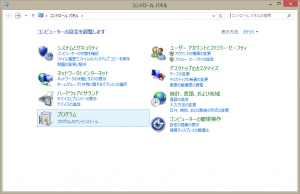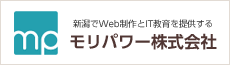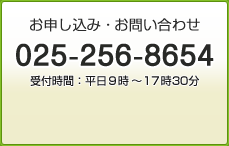Windows8で画像ファイルを開くソフトを変える
Windows8でのJPEGやGIF画像を開くソフト
Windows8をインストールした直後では、JPEG画像やGIF画像は、フォト(山みたいなアイコン)で開く設定になっています。
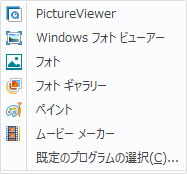
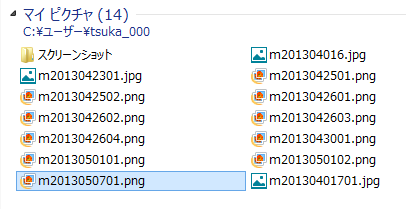
このままだと、ディスクトップで使っていてJPEG画像などをクリックするたびに、メトロになってアプリで画像が全画面で開いてしまいます。これでは続きの作業をするために、いちいちウィンドウズキーを押してディスクトップに戻る必要があり、すごく面倒です。
画像ファイルをクリックしたときは、ディスクトップのままのソフト(例えばフォトギャラリー)で開くように設定を変える方が良いでしょう。
画像を開くソフトをフォトギャラリーに変更する
2.既定のプログラム、あるファイルの種類を特定のプログラムでオープン
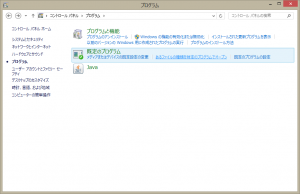
3.ファイル拡張子[.jpg]、[.gif]を選んで、開くソフトを変更する
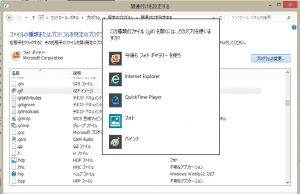
※ちなみに、Windowsではファイル拡張子によって開くソフトを決めています。Windows8ではファイルエクスプローラーの表示タブにて拡張子を表示・非表示するチェックがあり、簡単に拡張子を確認できるようになりました。
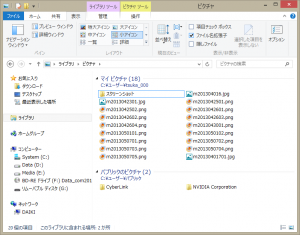
※Windows7ではファイル拡張子を隠す仕様(表示を変更する場所も目立たなかった)ですが、Windows8になって変わったようですね。拡張子の意識も必要だという方向になったのかもしれません。